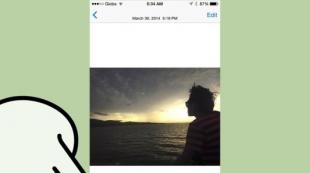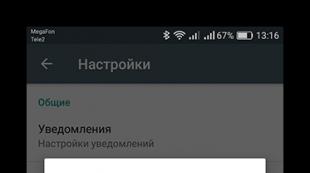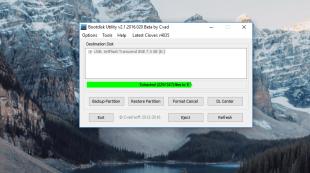AVZ - بازگرداندن تنظیمات سیستم و حذف ویروس ها. بازیابی سیستم ویرایشگر رجیستری را با حذف سیاست ممنوعیت راه اندازی آن باز می کند.
یک راه ساده، آسان و راحت برای بازگرداندن عملکرد، حتی برای این صلاحیت و مهارت های ممکن به لطف ابزار ضد ویروس AVZ نیست. استفاده از "سیستم عامل" به اصطلاح (اصطلاحات ابزار ضد ویروس AVZ) به شما امکان می دهد کل روند را به حداقل برسانید.
به منظور همه چیز در لپ تاپ شما، همه چیز تابع ارائه یک باتری برای لپ تاپ Asus است، و برای عملکرد صحیح تمام "پیچ ها" سیستم عامل آخرین عملکرد AVZ نخواهد بود.
کمک ممکن است با اکثر مشکلات معمول ناشی از کاربر امکان پذیر باشد. تمام قابلیت های سیستم عامل از منو "فایل -\u003e بازگرداندن سیستم".
- بازگرداندن پارامترهای Start.exe، .com، .pif
بازگرداندن واکنش سیستم استاندارد به فایل ها Exe، COM، PIF، SCR.
پس از درمان، هر برنامه و اسکریپت ها از ویروس متوقف شده اند. - تنظیم مجدد تنظیمات پروتکل پلاگین اینترنت اکسپلورر برای استاندارد
بازگرداندن تنظیمات پیشوند پروتکل پروتکل استاندارد در مرورگر اینترنت اکسپلورر
توصیه های استفاده: هنگام ورود به یک آدرس وب، به عنوان مثال، www.yandex.ua آن را با www.seque.com/abcd.php؟url\u003dwww.yandex.ua جایگزین شده است - اینترنت اکسپلورر شروع به بازیابی صفحه
فقط صفحه شروع را در مرورگر اینترنت اکسپلورر بازگردانید
توصیه های استفاده: اگر صفحه شروع را تغییر دهید - تنظیم مجدد تنظیمات اینترنت اکسپلورر برای استاندارد
پیکربندی جستجو را در مرورگر اینترنت اکسپلورر ضبط کنید
توصیه های استفاده: دکمه "جستجو" منجر به سایت های "چپ" می شود - بازگرداندن تنظیمات دسکتاپ
تمام عناصر فعال ActiveDesktop و تصویر زمینه را حذف می کند، مسدود کردن منوی تنظیمات دسکتاپ را حذف می کند.
توصیه های استفاده: نمایش بر روی کتیبه شخص ثالث دسکتاپ و نقشه های (یا) - تمام سیاست ها (محدودیت ها) کاربر فعلی را حذف کنید
از بین بردن محدودیت های اقدامات کاربر ناشی از تغییر در سیاست ها.
توصیه های استفاده: عملکرد هادی یا سایر قابلیت های سیستم مسدود شد. - حذف یک پیام نمایش داده شده در طول WinLogon
بازگرداندن یک پیام استاندارد در هنگام سیستم Autoload.
توصیه های استفاده: در روند بارگیری سیستم، یک پیام شخص ثالث وجود دارد. - بازگرداندن تنظیمات هادی
تمام تنظیمات راهنمای را به فرم استاندارد خود ارائه می دهد.
توصیه های استفاده: تنظیمات هدایت کننده ناکافی - حذف debuggers از فرآیندهای سیستم
Debuggers فرایند سیستم مخفیانه راه اندازی می شود، که بسیار به ویروس ها است.
توصیه های استفاده: به عنوان مثال، پس از بارگیری دسکتاپ را از بین می برد. - بازگرداندن تنظیمات دانلود در حالت ایمن (Safemode)
اثرات کرم های Bagle نوع Bagle و غیره را اصلاح می کند.
توصیه های استفاده: مشکلات دانلود به حالت امن (Safemode)، در غیر این صورت استفاده توصیه نمی شود. - باز کردن مدیر وظیفه
مسدود کردن هر گونه تلاش برای تماس با مدیر وظیفه را حذف می کند.
توصیه های استفاده: اگر، به جای مدیر وظیفه، پیام را می بینید "Task Manager توسط مدیر قفل شده است" - پاکسازی Hijackthis Utility Imlor
ابزار HijackThis تنظیمات خود را در رجیستری سیستم ذخیره می کند، به ویژه فهرست استثنائات ذخیره می شود. ویروس های خوابیدن از HijackThis در این لیست استثنائات ثبت شده است.
توصیه های استفاده: شما مشکوک هستید که ابزار HijackThis تمام اطلاعات مربوط به سیستم را نمایش نمی دهد.
تمام خطوط غیر نظری حذف شده اند و تنها خط معنی "127.0.0.1 localhost" اضافه شده است.
توصیه های استفاده: فایل میزبان را تغییر داد. شما می توانید فایل میزبان را با استفاده از مدیر فایل میزبان ساخته شده به AVZ بررسی کنید.- تنظیم خودکار تنظیم SPL / LSP
تنظیمات SPI تجزیه و تحلیل می شود و در صورت لزوم خطاهای یافت شده به صورت خودکار اصلاح می شوند. سیستم عامل را می توان بارها بارها تکرار کرد. پس از اجرای شما باید کامپیوتر را دوباره راه اندازی کنید. توجه !!! سیستم عامل از جلسه ترمینال ممنوع است.
توصیه های استفاده: پس از درمان از ویروس، دسترسی به اینترنت ناپدید شد. - تنظیم مجدد تنظیمات SPI / LSP و TCP / IP (XP +)
سیستم عامل به طور انحصاری در XP، ویندوز 2003 و ویستا کار می کند. یک ابزار منظم "Netsh" از ویندوز استفاده می شود. جزئیات در پایگاه دانش مایکروسافت شرح داده شده است - http://support.microsoft.com/kb/299357
توصیه های استفاده: پس از درمان از ویروس، دسترسی به اینترنت و سیستم عامل شماره 14 کمک نکرد. - اکسپلورر راه اندازی کلید بازیابی
بازگرداندن کلیدهای سیستم کلید رجیستری مسئول شروع هادی.
توصیه های استفاده: پس از بارگیری سیستم، Explorer.exe در حال اجرا تنها به صورت دستی دستی. - باز کردن ویرایشگر رجیستری
باز کردن ویرایشگر رجیستری با حذف یک سیاست که راه اندازی آن را ممنوع می کند.
توصیه های استفاده: هنگامی که شما سعی می کنید ویرایشگر رجیستری را شروع کنید، یک پیام نمایش داده می شود که مدیر راه اندازی آن را مسدود کرده است. - کامل دوباره ایجاد تنظیمات SPI
تمام تنظیمات SPI / LSP را پشتیبان گیری می کند، سپس استاندارد خود را ایجاد می کند که در پایگاه داده است.
توصیه های استفاده: هنگام بازگرداندن تنظیمات SPI، سیستم عامل شماره 14 و شماره 15 کمک نمی کند. خطرناک است که در معرض خطر خود قرار دهید! - پاک کردن پایه های کوهستانی
پایه خریداری شده در رجیستری سیستم برای کوه ها و mountpoints2.
توصیه های استفاده: به عنوان مثال، در هادی، دیسک ها را باز نمی کند. - جایگزین DNS تمام اتصالات در Google Public DNS
ما تمام آدرس های DNS سرورهای مورد استفاده 8.8.8.8 را تغییر می دهیم
چند راهنمایی مفید:
- اکثر مشکلات با hijacker با سه ماده شیمیایی درمان می شوند - №4 "تنظیم مجدد تنظیمات اینترنت اکسپلورر برای استاندارد"، №3 "بازگرداندن صفحه شروع اینترنت اکسپلورر" و شماره 2 "بازنشانی پروتکل اینترنت اکسپلورر برای استاندارد".
- همه سیستم عامل به جز شماره 5 و شماره 10 می تواند با خیال راحت انجام دهد.
- و به طور طبیعی بی فایده است تا هر چیزی را قبل از ویروس اصلاح کند.
بازیابی سیستم یک تابع ویژه AVZ است که به شما اجازه می دهد تا تعدادی از تنظیمات سیستم آسیب دیده توسط برنامه های مخرب را بازگردانید.
سیستم عامل بازیابی سیستم در پایگاه داده ضد ویروس ذخیره می شود و به صورت مورد نیاز به روز می شود.
توصیه: اعمال بازیابی سیستم فقط در شرایطی که درک دقیق از آنچه مورد نیاز است وجود دارد. قبل از استفاده از آن، توصیه می شود که یک نسخه پشتیبان تهیه کنید یا یک نقطه عقب نشینی کنید.
نکته: عملیات بازیابی سیستم ضبط خودکار پشتیبان گیری داده ها به عنوان فایل های REG در پوشه پشتیبان AVZ پوشه.
در حال حاضر، سیستم عامل زیر در پایگاه داده وجود دارد:
1. نصب پارامترهای Start.exe، .com، .pif فایل ها
این سیستم عامل پاسخ سیستم را به فایل های EXE، COM، PIF، SCR بازیابی می کند.
نشانه های استفاده: پس از از بین بردن ویروس، برنامه ها متوقف می شوند.
خطرات احتمالی:حداقل، با این حال توصیه می شود درخواست کنید
2. تنظیمات پیشوند پروتکل اینترنت اکسپلورر برای استاندارد
این سیستم عامل تنظیمات پیشوند پروتکل را در اینترنت اکسپلورر بازیابی می کند
نشانه های استفاده: هنگام ورود به آدرس نوع www.yandex.ru جایگزینی او به چیزی www.seque.com/abcd.php؟url\u003dwww.yandex.ru وجود دارد
خطرات احتمالی: حداقل
3. نصب صفحه شروع اینترنت اکسپلورر
این سیستم عامل صفحه شروع را در اینترنت اکسپلورر بازیابی می کند
نشانه های استفاده: جایگزینی صفحه شروع
خطرات احتمالی: حداقل
4. تنظیمات جستجو در اینترنت اکسپلورر برای استاندارد
این سیستم عامل تنظیمات جستجو را در اینترنت اکسپلورر بازیابی می کند
نشانه های استفاده: هنگامی که دکمه "جستجو" را در اینترنت اکسپلورر فشار دهید، درخواست تجدید نظر به برخی از سایت های بیرونی وجود دارد
خطرات احتمالی: حداقل
5. نصب تنظیمات دسکتاپ
این سیستم عامل تنظیمات دسکتاپ را بازیابی می کند. بازیابی نشان می دهد حذف تمام عناصر فعال ActiveDesctop، تصویر زمینه، حذف قفل در منو که مسئول تنظیم دسکتاپ است.
نشانه های استفاده: تنظیمات دسکتاپ در پنجره "Properties: Screen" ناپدید شد، کتیبه های بیرونی یا تصاویر بر روی دسکتاپ نمایش داده می شود.
خطرات احتمالی: تنظیمات کاربر حذف خواهد شد، دسکتاپ نمای پیش فرض را می گیرد.
6. تاریخ تمام سیاست ها (محدودیت ها) کاربر فعلی
ویندوز مکانیسم محدودیتی برای محدودیت های اقدامات کاربر، به نام سیاست ها فراهم می کند. بسیاری از برنامه های مخرب از این تکنولوژی استفاده می کنند، زیرا تنظیمات در رجیستری ذخیره می شوند و آنها را آسان یا تغییر می دهد.
نشانه های استفاده: عملکرد هادی یا سایر توابع سیستم مسدود می شوند.
خطرات احتمالی: سیستم عامل های مختلف نسخه های مختلف دارای سیاست های پیش فرض هستند، و سیاست های بازنشانی در مقادیر استاندارد خاص همیشه بهینه نیستند. برای اصلاح مشکلات مخرب اغلب متغیر، باید در طرح سیستم عیب یابی سیستم عیب یابی سیستم مورد استفاده قرار گیرد
7. تاریخ پیام خروجی در Winlogon
ویندوز NT و سیستم های بعدی در خط NT (2000، XP) به شما این امکان را می دهد که پیام نمایش داده شده در طول Autoload را نصب کنید. این توسط تعدادی از برنامه های مخرب مورد استفاده قرار می گیرد و تخریب یک برنامه مخرب منجر به تخریب این پیام نمی شود.
نشانه های استفاده: در طول بارگیری سیستم، یک پست خارجی وارد شده است.
خطرات احتمالی: نه
8. ترمیم تنظیمات هادی
این سیستم عامل تعدادی از تنظیمات هادی را به استاندارد بازنشانی می کند (تنظیم مجدد تنظیمات در درجه اول توسط برنامه های مخرب بسیار قابل توجه است).
نشانه های استفاده: تنظیمات هادی را تغییر داد
خطرات احتمالی: حداقل، بیشترین ویژگی های آسیب دیده آسیب های بدافزار، جستجو و عیب یابی جادوگر را پیدا می کند و تصحیح می کند.
9. تحقیقات فرآیندهای سیستم Debuggers
ثبت نام از فرآیند سیستم Debugger به یک برنامه پرتاب پنهان اجازه می دهد که توسط تعدادی از برنامه های مخرب استفاده شود.
نشانه های استفاده: AVZ تشخیص فرآیندهای سیستم ناشناس سیستم های ناشناس، مشکلات ناشی از شروع جزء سیستم، به ویژه پس از راه اندازی مجدد دسکتاپ را از بین می برد.
خطرات احتمالی: حداقل، ممکن است برنامه هایی را که از یک اشکالزدایی برای اهداف مشروع استفاده می کنند، نقض کنند (به عنوان مثال، جایگزینی از تساوی استاندارد کار)
10. نصب تنظیمات دانلود در Safemode
برخی از برنامه های مخرب، به ویژه کرم Bagle، به تنظیمات بار سیستم در حالت محافظت شده آسیب می رسانند. این سیستم عامل تنظیمات دانلود را در حالت محافظت می کند.
نشانه های استفاده: کامپیوتر در حالت امن (Safemode) بارگیری نمی شود. اعمال این سیستم عامل به شرح زیر است فقط در صورت دانلود مشکلات در حالت محافظت شده.
خطرات احتمالی: بالا، از آنجا که بازیابی یک پیکربندی معمولی تصحیح safemode را تضمین نمی کند. در اسارت امنیت، جادوگر جستجو و مشکلات عیب یابی پیدا می کند و تنظیمات Safemode آسیب دیده را تصحیح می کند
11. مدیر وظیفه
قفل وظیفه قفل توسط نرم افزارهای مخرب برای محافظت از فرایندها از تشخیص و حذف استفاده می شود. بر این اساس، اعدام این سیستم عامل مسدود کردن را مسدود می کند.
نشانه های استفاده: قفل کردن مدیر وظیفه، هنگامی که شما سعی می کنید با مدیر وظیفه تماس بگیرید، پیام "مدیر وظیفه توسط مدیر قفل شده است".
خطرات احتمالی: جستجوی اصلی و عیب یابی
12. پاک کردن Hijackthis Untility Imlor
ابزار Hijackthis تعدادی از تنظیمات آن را در رجیستری، به ویژه فهرست استثنائات ذخیره می کند. بنابراین، برای پوشیدن از hijackthis، یک برنامه مخرب به اندازه کافی برای ثبت فایل های اجرایی خود را در لیست استثنا کافی است. در حال حاضر، تعدادی از برنامه های مخرب که از این آسیب پذیری استفاده می کنند شناخته شده است. AVZ Firmware Clearing HijackThis Utility List
نشانه های استفاده: سوء ظن که ابزار HijackThis تمام اطلاعات مربوط به سیستم را نمایش نمی دهد.
خطرات احتمالی: حداقل باید تنظیمات احتراق Hijackthis را در نظر بگیریم
13. پاک کردن فایل میزبان
پاک کردن فایل های میزبان به جستجوی فایل میزبان می آید، حذف تمام ردیف های قابل توجهی از آن و اضافه کردن یک خط استاندارد "127.0.0.1 localhost".
نشانه های استفاده: سوء ظن که فایل میزبان توسط یک برنامه مخرب تغییر می کند. علائم معمول - مسدود کردن به روز رسانی برنامه های آنتی ویروس. شما می توانید محتویات فایل میزبان را با استفاده از Manager HOSTS فایل ساخته شده به AVZ نظارت کنید.
خطرات احتمالی: متوسط، باید اشاره کرد که فایل میزبان ممکن است حاوی سوابق مفید باشد.
14. تنظیم خودکار تنظیم SPL / LSP
تجزیه و تحلیل تنظیمات SPI را انجام می دهد و در صورت تشخیص خطا، به طور خودکار خطاهای یافت می شود. این سیستم عامل می تواند تعداد زیادی از زمان های نامحدود را راه اندازی کند. پس از انجام این سیستم عامل، توصیه می شود کامپیوتر را دوباره راه اندازی کنید. توجه داشته باشید! این سیستم عامل را نمی توان از جلسه ترمینال راه اندازی کرد.
نشانه های استفاده: پس از از بین بردن برنامه مخرب، دسترسی به اینترنت ناپدید شد.
خطرات احتمالی: متوسط، قبل از شروع، توصیه می شود یک نسخه پشتیبان تهیه کنید.
15. تنظیم مجدد تنظیمات SPI / LSP و TCP / IP (XP +)
این سیستم عامل تنها در XP، ویندوز 2003 و ویستا کار می کند. اصل عملیات آن بر اساس بازنشانی و ایجاد مجدد تنظیمات SPI / LSP / LSP و TCP / IP با استفاده از ابزار معمولی Netsh است که بخشی از ویندوز است. جزئیات مربوط به تنظیمات بازنشانی را می توان در پایگاه دانش مایکروسافت یافت - http://support.microsoft.com/kb/299357
نشانه های استفاده: پس از از بین بردن برنامه مخرب، دسترسی به اینترنت و اجرای سیستم عامل "14. تنظیمات خودکار SPL / LSP" تنظیم نتایج را نمی دهد.
خطرات احتمالی: بالا، قبل از شروع، توصیه می شود یک نسخه پشتیبان تهیه کنید.
16. بازگرداندن کلید شروع اکسپلورر
کلید های کلیدی رجیستری مسئول شروع هدایت را بازیابی می کند.
نشانه های استفاده: در طول بارگذاری سیستم، هادی شروع نمی کند، اما به صورت دستی Explorer.exe را اجرا می کند.
خطرات احتمالی: کمترین
17. باز کردن ویرایشگر رجیستری
ویرایشگر رجیستری را با حذف یک سیاست که راه اندازی آن را ممنوع می کند، باز می کند.
نشانه های استفاده: هنگامی که شما سعی می کنید، یک پیام نمایش داده می شود، یک پیام نمایش داده می شود که راه اندازی آن توسط مدیر مسدود شده است.
خطرات احتمالی: حداقل، تأیید مشابه، جادوگر جستجو و عیب یابی را انجام می دهد
18. تفریح \u200b\u200bکامل تنظیمات SPI
SPI / LSP به عقب بازگشته است، پس از آن آنها را از بین می برد و بر روی استاندارد که در پایگاه داده ذخیره می شود، ایجاد می کند.
نشانه های استفاده: آسیب شدید به تنظیمات SPI، اسکریپت های غیر منطقی 14 و 15.
توجه داشته باشید! تنظیم مجدد تنظیمات را فقط در صورت لزوم در صورت لزوم اگر مشکلات غیر منطقی با دسترسی به اینترنت پس از از بین بردن برنامه های مخرب وجود داشته باشد!این عملیات را فقط در صورت لزوم اعمال کنید، در صورتی که دیگر روش های بازیابی SPI کمک نکنند !
خطرات احتمالی: بسیار بالا، قبل از شروع آن توصیه می شود برای ایجاد یک پشتیبان!
19. پاک کردن پایگاه داده MountPoints
تمیز کردن کوه ها و mountpoints2 پایه در رجیستری.
نشانه های استفاده: این عملیات اغلب در مورد زمانی که پس از عفونت ویروس فلش در هادی دیسک را باز نمی کند، کمک می کند.
خطرات احتمالی: کمترین
20. حذف مسیرهای استاتیک
تمام مسیرهای استاتیک را حذف می کند.
نشانه های استفاده: این عملیات کمک می کند در صورتی که برخی از سایت ها با استفاده از مسیرهای نادرست استاتیک مسدود شوند.
خطرات احتمالی: وسط مهم است که توجه داشته باشید که برای کار برخی از خدمات در تعدادی از ارائه دهندگان اینترنت، مسیرهای استاتیک ممکن است مورد نیاز باشد و پس از انجام چنین حذف، آنها باید با توجه به دستورالعمل های وب سایت ارائه دهنده اینترنت بازسازی شوند.
21. جایگزین DNS تمام اتصالات در Google Public DNS
جایگزین در پیکربندی تمامی آداپتورهای سرور DNS شبکه به DNS عمومی از Google. در صورتی که برنامه تروجان جایگزین DNS به خود کمک کند کمک می کند.
نشانه های استفاده: تعویض DNS مخرب.
خطرات احتمالی: وسط لازم به ذکر است که همه ارائه دهندگان به شما اجازه استفاده از DNS، متفاوت از خودشان.
برای انجام بازیابی، باید یک یا چند مورد را علامت بزنید و روی دکمه «اجرای عملیات فعال» کلیک کنید. با فشار دادن دکمه "OK" پنجره را بسته می کند.
در یک یادداشت:
بازیابی بی فایده است اگر یک برنامه تروجان بر روی سیستم اجرا می شود که چنین تنظیم مجدد را انجام می دهد - ابتدا باید یک برنامه مخرب را حذف کنید و سپس تنظیمات سیستم را بازگردانید
در یک یادداشت:
برای از بین بردن آثار بیشتر hijacker، شما باید سه سیستم عامل را انجام دهید - "تنظیم مجدد اینترنت اکسپلورر جستجو برای استاندارد"، "بازگرداندن صفحه شروع اینترنت اکسپلورر"، "تنظیم مجدد تنظیمات پلاگین اینترنت اکسپلورر برای استاندارد"
در یک یادداشت:
هر یک از سیستم عامل ها می تواند چندین بار در یک ردیف بدون آسیب قابل توجهی به سیستم انجام شود. استثنا - "5. نصب تنظیمات دسکتاپ" (عملیات این سیستم عامل تمام تنظیمات دسکتاپ را بازنشانی می کند و باید رنگ آمیزی دسکتاپ و تصویر زمینه را دوباره انتخاب کنید) و "10. بازگرداندن تنظیمات دانلود در Safemode" (این سیستم عامل کلید های رجیستری را که مسئول دانلود حالت ایمن هستند، ارسال می کند، و همچنین 15 و 18 (تنظیم مجدد و تنظیم مجدد تنظیمات SPI).
در شرایط خاص، ممکن است لازم باشد که Debugger هسته را غیرفعال کنید. اعدام این عملیات را نمی توان برای کاربران بی تجربه به دلیل تهدید بالقوه ثبات سیستم عامل مایکروسافت ویندوز توصیه کرد.
دستورالعمل
روی دکمه Start کلیک کنید تا با منوی اصلی سیستم تماس بگیرید و مقدار CMD را در قسمت رشته جستجو وارد کنید تا روش Debugger هسته را آغاز کنید.
با منوی زمینه ابزار "فرمان خط" را با دکمه راست دست راست تماس بگیرید و "اجرای اجرای مدیر" را مشخص کنید.
مقدار kdbgctrl.exe -d را به جعبه متن ابزار خط فرمان مشخص کنید تا روش اشکال زدایی هسته را در جلسه فعلی تکمیل کنید و کلید SUNTEKE را برای تأیید اجرای دستور را فشار دهید.
از مقدار BCDEDIT / DEBUG OFF در جعبه متن خط فرمان استفاده کنید تا فرآیند اشکال زدایی هسته پردازنده را برای تمام جلسات ویندوز ویستا و سیستم عامل های ویندوز 7 غیرفعال کنید و فشار دادن کلید تابع Enter را فشار دهید تا انتخاب خود را تایید کنید.
مقدار Dir / Ash را در جعبه متن خط فرمان وارد کنید تا یک فایل Secure Boot.ini پنهان شده در یک دیسک سیستم را جستجو کنید، برای پیاده سازی قطع قطع Debugger هسته برای تمام جلسات در تمام نسخه های قبلی سیستم عامل مایکروسافت ویندوز و فایل یافت شده را در برنامه "نوت بوک" باز کنید.
پاک کردن پارامترها:
- / اشکال زدایی؛
- debugport؛
- / baudrate
و راه اندازی مجدد کامپیوتر برای اعمال تغییرات انتخاب شده.
هنگام کلیک بر روی دکمه "ادامه" در گفتگوی پرس و جو کلیک کنید، زمانی که شما نیاز به انجام عملیات هسته پردازش هسته پردازنده و منتظر روند.
از دستور GN در جعبه متن برنامه Debugger Code استفاده کنید وقتی که خطای استثناء شکستن کاربر ظاهر می شود زمانی که خطای استثناء شکستن کاربر ظاهر می شود.
استفاده از حالت حالت اشکال زدایی زمانی که رایانه در حالت ایمن بارگذاری می شود تا سرویس Debugger هسته را کامل کند.
Kernel Debugger یک نرم افزار ویژه است که در سطح هسته کل سیستم عامل رایانه شخصی عمل می کند. تحت فرآیند "اشکال زدایی هسته سیستم عامل" به معنای یک روش برای اسکن خطاهای مختلف در هسته سیستم است. هنگام کار با ابزار Daemon، خطای خطا اولیه اغلب رخ می دهد ... Debugger هسته باید غیرفعال شود. از بین بردن آن را می توان توسط debugger هسته قطع شد.

شما نیاز خواهید داشت
- حقوق مدیر
دستورالعمل
اگر این هشدار در طول نصب برنامه ظاهر شود، باید سرویس به نام Machine Debug Manager را خاموش کنید. برای انجام این کار، "کنترل پنل" را اجرا کنید و به "مدیریت Rada" بروید. بعد روی برچسب "خدمات" کلیک کنید. پیدا کردن در لیست مدیریت Debug Manager. بر روی نام دکمه ماوس کلیک کنید و روی "توقف" کلیک کنید.
فرآیندهای اشکال زدایی را در "مدیر وظیفه" جدا کنید. برای انجام این کار، روی منطقه آزاد راست کلیک کرده و "Task Manager" را انتخاب کنید. شما می توانید با کلیک بر روی ALT + CTRL + حذف کلید ترکیبی. روی برگه فرآیند کلیک کنید و تمام فرایندهای MDM.exe را غیرفعال کنید، dumprep.exe و drwatson.exe. اگر شما مناسب نیستید که آنها را در لیست جستجو کنید، روی برگه «نام تصویر» کلیک کنید تا لیست به صورت نام مرتب شده باشد. به عنوان یک قانون، چنین عملیاتی به صورت دستی انجام می شود، به نمایندگی از مدیر کامپیوتر شخصی.
سیستم گزارش خطا نیز ارزش معلول دارد تا ورود اطلاعات ضبط متوقف شود. برای انجام این کار، به کنترل پنل بروید. بخش سیستم را انتخاب کنید و روی دکمه «پیشرفته» کلیک کنید. بعد روی دکمه "گزارش خطا" کلیک کنید. کادر کنار "غیر فعال کردن گزارش خطا" را بررسی کنید. سپس به برگه "بار و بازیابی" بروید و کادرهای بعدی را کنار آیتم های "ارسال هشدار اداری"، و همچنین "نوشتن یک رویداد در ورود به سیستم" را بردارید.
برنامه Daemon Tools را از Autorun حذف کنید. برای انجام این کار، روی دکمه START کلیک کنید. بعد، روی «اجرای» کلیک کنید و دستور MSCONFIG را وارد کنید. به محض اینکه پنجره سیستم به نظر می رسد، علامت کادر را کنار برنامه Daemon Tools بردارید. در طول نصب برنامه، نرم افزار آنتی ویروس را خاموش کنید. اگر خطا رخ دهد، نصب برنامه باید دوباره شروع شود، پس از حذف تمام دلایل بر روی یک کامپیوتر شخصی.
مشاوره مفید
پیاده سازی برخی از عملیات فوق نشان دهنده حضور دسترسی اداری به منابع سیستم است.
توییت
به عنوان چاقوی برنامه سوئیس جهانی وجود دارد. قهرمان مقاله من فقط چنین "واگن" است. نام ببرید avz (Antivirus Zaitseva). با کمک این رایگان شما می توانید آنتی ویروس و ویروس ها را دریافت کنید و سیستم بهینه سازی شده و مشکلات را اصلاح کنید.
ویژگی های AVZ
این واقعیت که این یک برنامه آنتی ویروس است، من قبلا گفته بودم. درباره عملیات AVZ به عنوان یک آنتی ویروس یکبار مصرف (دقیق تر، ضد دادگاه) به خوبی توضیح داده شده در کمک به او، من به شما یک طرف دیگر از برنامه را نشان می دهد: بررسی و بازگرداندن تنظیمات.
چه چیزی می تواند با استفاده از AVZ اصلاح شود:
- راه اندازی برنامه راه اندازی (.exe، .com، فایل های .pif)
- تنظیم مجدد تنظیمات اینترنت اکسپلورر به استاندارد
- بازگرداندن تنظیمات دسکتاپ
- حذف محدودیت های حقوق (به عنوان مثال، اگر ویروس راه اندازی برنامه ها را مسدود کرده است)
- حذف بنر یا پنجره ای که قبل از ورود به سیستم ظاهر می شود
- حذف ویروس هایی که می توانند همراه با هر برنامه اجرا شوند
- باز کردن مدیر وظیفه و ویرایشگر رجیستری (اگر ویروس راه اندازی آنها را ممنوع کند)
- فایل روشن
- برنامه های Autorun را از درایوهای فلش و دیسک ها غیرفعال کنید
- حذف فایل های غیر ضروری از هارد دیسک
- مشکلات مربوط به دسکتاپ را تعمیر کنید
- و خیلی بیشتر
همچنین، همچنین ممکن است امنیت تنظیمات ویندوز را بررسی کنید (به منظور محافظت بهتر در برابر ویروس ها)، و همچنین بهینه سازی سیستم، Autoload را تمیز کنید.
صفحه دانلود AVZ واقع شده است.
این برنامه رایگان است
ابتدا ویندوز خود را از اقدامات بی دقتی محافظت کنید
برنامه AVZ دارد بسیار بسیاری از ویژگی های موثر بر کار ویندوز. آی تی خطرناکاز آنجا که در صورت خطا، مشکل ممکن است رخ دهد. لطفا قبل از انجام کاری، متن را به دقت بخوانید و کمک کنید. نویسنده مقاله مسئول اقدامات شما نیست.
برای اینکه قادر به بازگشت به عنوان آن بود پس از بی سر و صدا با AVZ، من این فصل نوشتم.
این یک گام اجباری است، در اصل، ایجاد یک "مسیر زباله" در صورت اقدامات بی دقتی - به لطف نقطه بازیابی، شما می توانید تنظیمات، رجیستری ویندوز را به حالت قبلی بازگردانید.
سیستم بازیابی ویندوز یک جزء اجباری از تمام نسخه های ویندوز است، با شروع از ویندوز من. این تاسف است که معمولا به یاد نمی آورند و از دست دادن زمان، نصب مجدد ویندوز و برنامه ها، اگر چه ممکن بود روی ماوس کلیک کنید و از تمام مشکلات چند بار جلوگیری کنید.
اگر خسارت جدی وجود داشته باشد (به عنوان مثال، بخشی از فایل های سیستم حذف می شود)، پس از بازیابی سیستم کمک نمی کند. در موارد دیگر، اگر شما به اشتباه پیکربندی ویندوز، "namudriili" با رجیستری، برنامه را که از آن ویندوز بارگذاری نشده است، قرار دهید، به اشتباه از برنامه AVZ استفاده می شود - "بازگرداندن سیستم" باید کمک کند.
پس از شما، AVZ در پوشه پوشه خود را با پشتیبان گیری ایجاد می کند:
/ پشتیبان گیری. - پشتیبان گیری های ذخیره شده از رجیستری وجود دارد.
/ مبتلا شده. - کپی از ویروس های از راه دور.
/ قرنطینه. - کپی فایل های مشکوک.
اگر پس از کار AVZ، مشکلات شروع شد (به عنوان مثال، شما بی فایده از ابزار بازیابی ابزار AVZ مورد استفاده قرار گرفت و اینترنت متوقف شد) و سیستم های ویندوز بازیابی تغییرات ساخته شده، شما می توانید نسخه پشتیبان از نسخه پشتیبان را باز کنید رجیستری از پوشه پشتیبان گیری.
نحوه ایجاد یک نقطه بهبودی
ما برو برو شروع - کنترل پنل - سیستم - حفاظت از سیستم:
روی "حفاظت از سیستم" در پنجره سیستم کلیک کنید.
دکمه "CREATE" را فشار دهید.
فرآیند ایجاد یک نقطه بهبودی ممکن است یک دقیقه طول بکشد. سپس پنجره ظاهر خواهد شد:
نقطه بازیابی ایجاد خواهد شد. به هر حال، آنها به طور خودکار هنگام نصب برنامه ها و رانندگان ایجاد می شوند، اما نه همیشه. بنابراین، قبل از اقدامات خطرناک (تنظیم، سیستم تمیز کردن)، بهتر است یک بار بهبودی یک بار دیگر ایجاد کنید تا در صورت بدبختی برای ستایش خود را برای احتیاط تحسین کنید.
نحوه بازگرداندن کامپیوتر با استفاده از نقطه بازیابی
دو گزینه برای شروع بازیابی سیستم وجود دارد - از زیر پنجره های در حال اجرا و استفاده از یک دیسک با نصب.
گزینه 1 - اگر ویندوز شروع شود
ما برو برو شروع - همه برنامه ها - استاندارد - خدمات - ترمیم سیستم:
اجرا کن یکی دیگر از نقطه بازیابی را انتخاب کنید و کلیک کنید به علاوه.لیستی از نقاط بازیابی باز می شود. یکی را انتخاب کنید که نیاز دارد:
کامپیوتر به طور خودکار راه اندازی مجدد خواهد شد. پس از دانلود تمام تنظیمات، رجیستری آن و بخشی از فایل های مهم بازسازی خواهد شد.
گزینه 2 - اگر ویندوز بارگیری نمی کند
نیاز به یک "نصب" دیسک با ویندوز 7 یا ویندوز 8. از کجا می توانم آن را دریافت کنم (یا دانلود کنید)، من نوشتم.
بارگیری از دیسک (نحوه بارگذاری از دیسک های بوت، نوشته شده است) و انتخاب کنید:
"سیستم بازگردانی" را به جای نصب ویندوز انتخاب کنید
سیستم تعمیرات پس از ویروس ها یا اقدام بی نظیر با کامپیوتر
تا زمانی که تمام اقدامات، از ویروس ها خلاص شوید، به عنوان مثال، با. در غیر این صورت، این یک حس نیست - تنظیمات ثابت که ویروس راه اندازی شده دوباره شکستن خواهد شد.
اجرای برنامه Restore
اگر ویروس راه اندازی هر برنامه را مسدود کرده است، AVZ به شما کمک خواهد کرد. البته، شما باید خود را شروع به خود AVZ، اما بسیار آسان است:
اول ما برو برو صفحه کنترل - ما هر دیدگاه ای از دیدگاه را به جز رده بندی می کنیم - تنظیمات پوشه ها - چشم انداز - حذف DAW با پنهان کردن پسوندها برای انواع فایل های ثبت شده - OK.در حال حاضر هر فایل نشان می دهد گسترش - چند کاراکتر پس از آخرین نقطه به نام. برنامه ها معمولا هستند .exe و .com. برای شروع آنتی ویروس AVZ بر روی کامپیوتر، جایی که برنامه شروع می شود ممنوع است، فرمت را در CMD یا PIF تغییر نام دهید:
سپس Avz شروع می شود. سپس در پنجره خود کلیک کنید فایل - :
باید موارد ذکر شده:
1. پارامترهای Startup.exe، .com، .pif را بازیابی کنید (در واقع مشکل راه اندازی برنامه را حل می کند)
6. حذف تمام سیاست ها (محدودیت ها) کاربر فعلی (در برخی موارد نادر، این مورد همچنین به حل مشکل راه اندازی برنامه ها کمک می کند اگر ویروس بسیار مضر باشد)
9. حذف فرآیندهای سیستم Debuggers (بسیار توصیه می شود که این مورد را یادداشت کنید، زیرا حتی اگر سیستم آنتی ویروس را بررسی کنید، چیزی می تواند از ویروس باقی بماند. همچنین کمک می کند که دسکتاپ زمانی که سیستم شروع می شود)
، من این عمل را تایید می کنم، یک پنجره با متن «بازگردانی سیستم» ظاهر می شود. پس از باقی مانده برای راه اندازی مجدد کامپیوتر - مشکل با راه اندازی برنامه ها حل خواهد شد!بازگرداندن دسکتاپ شروع کنید
یک مشکل نسبتا مکرر - زمانی که سیستم شروع می شود، دسکتاپ ظاهر نمی شود.
اجرا کن دسکتاپ شما می توانید: Ctrl + Alt + Del را فشار دهید، مدیر وظیفه را اجرا کنید، روی آن کلیک کنید فایل - وظیفه جدید (اجرای ...) - ما وارد شدیم explorer.exe.:
خوب - دسکتاپ شروع خواهد شد. اما این تنها یک راه حل موقت برای مشکل است - دفعه بعد که شما کامپیوتر را روشن می کنید باید دوباره آن را تکرار کنید.برای انجام این کار، هر بار که شما نیاز به بازگرداندن کلید راه اندازی برنامه را انجام ندهید اکسپلورر ("اکسپلورر"، که مسئول مشاهده استاندارد محتویات پوشه ها و عملیات دسکتاپ است). در AVZ کلیک کنید فایل - و آیتم را جشن بگیرید
انجام عملیات مشخص شده، عمل را تأیید کنید، کلیک کنید خوب. حالا زمانی که کامپیوتر را شروع می کنید، دسکتاپ به طور معمول شروع می شود.باز کردن مدیر وظیفه و ویرایشگر رجیستری
اگر ویروس راه اندازی دو برنامه فوق را مسدود کرده است، می توانید ممنوعیت را از طریق پنجره برنامه AVZ حذف کنید. فقط دو مورد را علامت بزنید:
11. باز کردن تساوی کار
17. باز کردن ویرایشگر رجیستری
و مطبوعات انجام عملیات مشخص شده
مشکلات اینترنت (سایت های Vkontakte، همکلاسی ها و سایت های آنتی ویروس باز نمی شود)
این جزء قادر به بررسی چهار دسته از مشکلات با درجه های مختلف خطر است (هر درجه توسط تعداد تنظیمات مشخص می شود):
مشکلات سیستم - این شامل تنظیمات امنیتی است. رای دادن کادر تأیید آیتم ها و کلیک بر روی دکمه رفع مشکلات مشخص شدهبرخی از نقاط ضعف برای ویروس ها مسدود می شوند. همچنین سمت معکوس ایمنی مدال وجود دارد، راحتی کاهش می یابد. به عنوان مثال، اگر شما Autorun را از رسانه های قابل تعویض و CD-ROM ممنوع کنید، هنگام قرار دادن درایوهای فلش و دیسک ها، پنجره را با یک انتخاب عمل ظاهر نمی شود (محتوای را ببینید، پخش، و غیره را ببینید) - شما باید پنجره کامپیوتر را باز کنید و صفحه نمایش دیسک را به صورت دستی اجرا کنید. به عبارت دیگر، ویروس ها به طور خودکار شروع نمی شوند، و نوک راحت ظاهر نخواهد شد. بسته به تنظیمات ویندوز، هر کدام فهرست آسیب پذیری های سیستم را در اینجا می بینند.
تنظیمات مرورگر و شاخه ها - تنظیمات امنیتی اینترنت اکسپلورر بررسی می شود. تا آنجا که من می دانم، تنظیمات مرورگرهای دیگر (گوگل کروم، اپرا، موزیلا فایرفاکس و دیگران) بررسی نمی شود. حتی اگر شما از اینترنت اکسپلورر برای کار با اینترنت استفاده نکنید، من توصیه می کنم شروع به بررسی کنید - اجزای این مرورگر اغلب در برنامه های مختلف استفاده می شود و یک سوراخ امنیتی بالقوه است که باید بسته شود.
سیستم تمیز کردن - بخشی از دسته قبلی را تکرار می کند، اما بر جایی که داده ها بر روی اقدامات کاربر ذخیره می شود، تاثیر نمی گذارد.
توصیه میکنم سیستم من را در دسته بندی ها بررسی کنم مشکلات سیستم و تنظیمات مرورگر و شاخه هابا انتخاب درجه خطر مشکلات شدت متوسط. اگر ویروس ها تنظیمات را لمس نکند، به احتمال زیاد شما فقط یک مورد را ارائه خواهید کرد - "Automotion با رسانه های قابل تعویض" (درایوهای فلش) مجاز است. اگر شما یک مخزن قرار داده اید و به این ترتیب برنامه های autorun را از درایوهای فلش ممنوع می کنید، سپس شما حداقل تا حدی کامپیوتر خود را از ویروس های توزیع شده در درایوهای فلش محافظت کنید. دفاع بیشتر تنها با کار و کار به دست می آید.
تمیز کردن سیستم از فایل های غیر ضروری
برنامه ها avz پاک کردن کامپیوتر از فایل های غیر ضروری. اگر کامپیوتر یک برنامه تمیز کردن هارد دیسک نداشته باشد، AVZ پایین خواهد آمد، مزایای قابلیت های بسیاری:
بیشتر بخوانید در مورد موارد:
- Clear Prefetch Cache - پاک کردن پوشه با اطلاعاتی که در مورد آن فایل ها برای بارگیری پیش از راه اندازی سریع برنامه ها را پاک کنید. این گزینه بی فایده است، زیرا ویندوز خود به طور کامل با موفقیت پوشه Prefetch را نظارت می کند و آن را در صورت لزوم پاک می کند.
- حذف فایل های ورود ویندوز - شما می توانید انواع پایگاه های داده ها و فایل های مختلف را که سوابق مختلفی در مورد وقایع رخ داده در سیستم عامل را پاک کنید پاک کنید. این گزینه مفید است اگر شما نیاز به انتشار یک مگابایت دهم دیگر بر روی هارد دیسک. به عبارت دیگر، مزایای استفاده از ناچیز، گزینه بی فایده است.
- حذف فایل های تخلیه حافظه - اگر خطاهای حیاتی داشته باشید، ویندوز کار خود را متوقف می کند و BSOD (صفحه نمایش آبی مرگ را نشان می دهد)، در عین حال صرفه جویی در اطلاعات در مورد برنامه های در حال اجرا و رانندگان به یک فایل برای تجزیه و تحلیل بعدی توسط برنامه های خاص برای شناسایی مجرمان شکست خورده است. این گزینه تقریبا بی فایده است، زیرا به شما اجازه می دهد فقط دوازده مگابایت فضای آزاد را برنده شوید. پاک کردن فایل های تخلیه حافظه آسیب نمی زند.
- پاک کردن فهرست اسناد اخیر - به اندازه کافی عجیب و غریب، این گزینه لیست اسناد اخیر را پاک می کند. این لیست در منوی شروع است. پاک کردن لیست را می توان با فشار دادن دکمه سمت راست بر روی این مورد در منوی شروع و انتخاب "پاک کردن آخرین لیست" انجام می شود. گزینه مفید است: من متوجه شدم که تمیز کردن لیست اسناد اخیر اجازه می دهد تا منوی شروع به نمایش منوهای خود را کمی سریعتر. سیستم صدمه نخواهد خورد.
- پاک کردن پوشه Temp - مقدس مقدس برای کسانی که به دنبال دلیلی برای ناپدید شدن یک فضای آزاد بر روی دیسک C: دیسک. واقعیت این است که در پوشه TEMP، بسیاری از برنامه ها فایل ها را برای استفاده موقت ذخیره می کنند، فراموش کردن سپس به "حذف". مثال معمولی - بایگانی ها. فایل ها را باز کنید و حذف کنید. پاکسازی سیستم پوشه TEMP آسیب نمی رساند، مکان می تواند بسیار آزاد شود (در موارد خاص، برنده شدن فضای آزاد به پنجاه گیگابایت می رسد!).
- ادوبی فلش پلیر - پاک کردن فایل های زمان - فلش پلیر می تواند فایل ها را برای استفاده موقت ذخیره کند. شما می توانید آنها را حذف کنید. گاهی اوقات (به ندرت) گزینه کمک می کند تا در مبارزه با فلش بازیکن فلش کمک کند. به عنوان مثال، با پخش ویدئو و صوتی در وب سایت Vkontakte. هیچ آسیبی برای استفاده وجود ندارد.
- تمیز کردن مشتری ترمینال Casha - تا آنجا که می دانم، این گزینه فایل های موقت موقت ویندوز را به نام "اتصال به دسکتاپ از راه دور" (دسترسی از راه دور به کامپیوتر از طریق پروتکل RDP) پاک می کند. گزینه به نظر می رسد آسیب ها باعث نمی شود، مکان ها را با دوازده مگابایت در بهترین حالت آزاد می کند. هیچ معنایی برای استفاده وجود ندارد.
- IIS - حذف ورود خطای HTTP - طولانی توضیح دهید که چه چیزی است. من فقط می گویم که گزینه تمیز کردن مجله IIS بهتر نیست که شامل شود. در هر صورت، آسیب نیز باعث نمی شود، بیش از حد سود می برد.
- Macromedia Flash Player. - مورد تکراری "ادوبی فلش پلیر - پاک کردن فایل های زمان"اما به نسخه های بسیار قدیم فلش پلیر اشاره می کند.
- جاوا - تمیز کردن Kesha - برنده یک پیروزی در چند مگابایت بر روی هارد دیسک می شود. من از برنامه های جاوا استفاده نمی کنم، بنابراین عواقب گنجاندن این گزینه بررسی نمی شود. من توصیه نمی کنم که وارد شوید
- سبد تمیز کردن - هدف از این مورد کاملا از نام آن روشن است.
- حذف سیستم به روز رسانی سیستم تنظیم پروتکل - ویندوز یک ورودی به روز رسانی های نصب شده را حفظ می کند. فعال کردن این گزینه ورود به سیستم را پاک می کند. این گزینه بی فایده است، زیرا هیچ فضای برنده وجود ندارد.
- حذف پروتکل به روز رسانی ویندوز - شبیه به مورد قبلی، اما فایل های دیگر حذف می شوند. همچنین یک گزینه بی فایده است.
- پاک کردن پایه های کوهستانی - اگر آیکون ها را با آنها در پنجره کامپیوتر ایجاد نکنید، هنگام اتصال یک درایو فلش یا هارد دیسک، این گزینه می تواند کمک کند. من به شما توصیه می کنم فقط اگر مشکلی با اتصال درایوهای فلش و دیسک دارید.
- اینترنت اکسپلورر - تمیز کردن Kesha - پاک کردن فایل های موقت اینترنت اکسپلورر. این گزینه امن و مفید است.
- مایکروسافت آفیس - تمیز کردن Kesha - فایل های موقت برنامه های مایکروسافت آفیس را پاک می کند - Word، Excel، PowerPoint و دیگران. شما نمی توانید گزینه امنیتی را بررسی کنید، زیرا من مایکروسافت آفیس ندارم.
- تمیز کردن سیستم ضبط Kesha برای CD - گزینه مفید که به شما اجازه می دهد فایل هایی را که آماده کرده اید برای ضبط دیسک ها آماده کنید.
- پاک کردن پوشه سیستم TEMP - بر خلاف Temp پوشه کاربر (پاراگراف 5 را ببینید)، تمیز کردن این پوشه همیشه امن نیست، و محل معمولا کمی منتشر می شود. من به شما توصیه نمی کنم
- MSI - پاک کردن پوشه config.msi - این پوشه فایل های مختلفی را ذخیره شده توسط نصب کننده های نرم افزاری ذخیره می کند. پوشه دارای مقدار زیادی است اگر برنامه های نصب نادرست کار خود را تکمیل کنند، بنابراین پاکسازی پوشه config.msi توجیه شده است. با این حال، من به شما هشدار می دهم - ممکن است مشکلی با برنامه های حذف با استفاده از نصب کننده ها وجود داشته باشد (به عنوان مثال، مایکروسافت آفیس).
- پاک کردن پروتکل های زمانبندی کار - Windows Task Scheduler فروشگاه را وارد کنید که در آن اطلاعات مربوط به وظایف انجام شده را می نویسد. من توصیه نمی کنم از جمله این مورد، زیرا هیچ مزایایی وجود ندارد، مشکلات را اضافه می کند - Windows Task Scheduler یک جزء بسیار حشره دار است.
- حذف پروتکل های نصب ویندوز - مکان های برنده ناچیز است، هیچ حس برای حذف نیست.
- ویندوز - تمیز کردن آیکون های Kesha - اگر شما با برچسب ها مشکلی دارید مفید است. به عنوان مثال، زمانی که دسکتاپ ظاهر می شود، آیکون ها بلافاصله ظاهر نمی شوند. گنجاندن گزینه بر پایداری سیستم تاثیر نمی گذارد.
- گوگل کروم - تمیز کردن Kesha - گزینه بسیار مفید Google Chrome کپی از صفحات در پوشه اختصاص داده شده برای این به سرعت سایت های باز (صفحات از هارد دیسک به جای دانلود از طریق اینترنت بارگیری می شود). گاهی اوقات اندازه این پوشه به Seigigabytes می رسد. تمیز کردن مفید است به دلیل انتشار محل بر روی هارد دیسک، ثبات نه ویندوز، و نه گوگل کروم تاثیر نمی گذارد.
- موزیلا فایرفاکس - پاک کردن پوشه CrashRports - هر بار که مرورگر فایرفاکس یک مشکل اتفاق می افتد و به راحتی به راحتی نزدیک می شود، فایل های گزارش ایجاد می شوند. این گزینه فایل های گزارش را حذف می کند. برنده شدن فضای آزاد به دوازده مگابایت می رسد، یعنی حس این گزینه کافی نیست، اما وجود دارد. پایداری ویندوز و موزیلا فایرفاکس تاثیر نمی گذارد.
بسته به برنامه های نصب شده، تعداد موارد متفاوت خواهد بود. به عنوان مثال، اگر یک مرورگر اپرا نصب شود، امکان تمیز کردن آن و حافظه پنهان نیز وجود خواهد داشت.
تمیز کردن لیست برنامه های autorun
راه صحیح برای سرعت بخشیدن به فعال کردن کامپیوتر و سرعت عملیات آن تمیز کردن لیست Autorun است. اگر برنامه های غیر ضروری آغاز نشدند، کامپیوتر نه تنها سریعتر فعال خواهد شد، بلکه همچنین سریعتر کار می کند - به دلیل منابع منتشر شده که در پس زمینه برنامه راه اندازی نمی شود.
AVZ قادر به مشاهده تقریبا تمام نقاط ضعف در ویندوز است که از طریق آن برنامه ها اجرا می شود. شما می توانید لیست Autorun را در Manager Tools مشاهده کنید - مدیر خودکار:
یک کاربر عادی از چنین قابلیت های قدرتمند هیچ چیز مطلقا نیست، بنابراین من می خواهم همه چیز را در یک ردیف غیرفعال نکنید. به اندازه کافی برای دیدن تنها دو نقطه - پوشه های Autorun و اجرا کن *.
AVZ Autorun را نه تنها از کاربر خود، بلکه تمام پروفایل های دیگر نیز نمایش می دهد:
در فصل اجرا کن * بهتر است برنامه ها را در بخش غیر فعال نکنید hkey_users - این می تواند کار سایر پروفایل های کاربر و سیستم عامل خود را از بین ببرد. در فصل پوشه های Autorun شما می توانید همه چیز را که نیازی به آن ندارید غیر فعال کنید.
خطوط مشخص شده سبز شناسایی شده توسط آنتی ویروس نیز شناخته شده است. این شامل هر دو برنامه های سیستم ویندوز و برنامه های غیر فعال است که دارای امضای دیجیتال هستند.
سیاه و سفید تمام برنامه های دیگر را مشخص کرد. این بدان معنا نیست که چنین برنامه هایی ویروس ها یا چیزی شبیه به آن هستند، به سادگی همه برنامه ها دارای امضای دیجیتال نیستند.
فراموش نکنید که اولین ستون فاضلاب را بکشید تا نام برنامه قابل مشاهده باشد. حذف معمول حذف به طور موقت Autorun برنامه را غیر فعال خواهد کرد (پس از آن شما می توانید یک مخزن را دوباره قرار دهید)، انتخاب آیتم و فشار دادن دکمه با یک صلیب سیاه، ضبط را برای همیشه حذف کنید (یا تا زمانی که برنامه خود را به عقب برگرداند autorun)
این سوال مطرح می شود: چگونه می توان تعیین کرد که چه چیزی را می توان خاموش کرد، و نه؟ دو راه حل وجود دارد:
اول، عقل سلیم وجود دارد: توسط فایل برنامه name.exe، شما می توانید تصمیم بگیرید. به عنوان مثال، برنامه اسکایپ هنگام نصب یک ورودی برای شروع خودکار هنگامی که کامپیوتر روشن می شود ایجاد می کند. اگر شما به آن نیاز ندارید - یک تیک را از نقطه پایان دادن به Skype.exe حذف کنید. به هر حال، بسیاری از برنامه ها (و اسکایپ در میان آنها) قادر به حذف خود را از Autoload، به اندازه کافی برای حذف DAW از آیتم مربوطه در تنظیمات برنامه خود را.
ثانیا، شما می توانید اطلاعات مربوط به برنامه را در اینترنت جستجو کنید. بر اساس اطلاعات به دست آمده، تصمیم می گیرد که تصمیم بگیرد: آن را از autorun حذف کنید یا نه. AVZ جستجوی اطلاعات مربوط به موارد را ساده می کند: فقط روی کلیک راست کلیک کنید و موتور جستجو مورد علاقه خود را انتخاب کنید:
قطع برنامه های غیر ضروری، شما به طور قابل توجهی سرعت راه اندازی کامپیوتر را افزایش می دهید. با این حال، همه چیز مطلوب نیست که همه چیز را غیرفعال کند - این امر مملو از این واقعیت است که شما نشانگر طرح را از دست می دهید، آنتی ویروس را خاموش کنید و غیره
تنها برنامه هایی را که دقیقا می دانید، قطع کنید - آنها در Autorun مورد نیاز نیستند.
نتیجه
در اصل، آنچه که من در مقاله نوشتم، شبیه به نمره ناخن ها توسط یک میکروسکوپ - برنامه AVZ برای بهینه سازی ویندوز مناسب است، اما در واقع این یک ابزار پیچیده و قدرتمند مناسب برای انجام وظایف مختلف است. با این حال، برای استفاده از AVZ به کویل کامل، شما باید به طور کامل ویندوز را بدانید، بنابراین شما می توانید با یک کوچک شروع کنید - یعنی آنچه که من در مورد بالا گفتم.
اگر سوالی دارید یا نظرات دارید - تحت مقالات یک بلوک از نظرات وجود دارد، جایی که می توانید به من بنویسید. من نظرات را دنبال می کنم و سعی می کنم به شما در اسرع وقت پاسخ دهم.
من به AVZ اختصاص داده شده، من می خواهم با شما آگاهی دیگر از امکانات این ابزار فوق العاده را به اشتراک بگذارم.
امروزه این امر در مورد راه اندازی سیستم است که اغلب می تواند پس از عفونت با ویروس ها و سایر وحشت های زندگی، کامپیوتر شما را نجات دهد و همچنین تعدادی از مشکلات سیستمیک ناشی از خطاهای خاصی را حل کند.
مفید خواهد بود هر.
شرکت، پروژه
قبل از ادامه، به طور سنتی، من می خواهم به شما دو فرمت مواد، یعنی: فرمت ویدئو یا متن ارائه دهم. ویدئو اینجا:
خوب، متن زیر. ببینید چه گزینه ای برای شما نزدیک تر است
شرح کلی از عملکرد برنامه
برای بهبودی چیست؟ این مجموعه ای از سیستم عامل و اسکریپت است که به بازگشت به وضعیت عملیاتی عملکرد خاصی از سیستم کمک می کند. به عنوان مثال؟ خوب، بگذارید بگوییم، بازگشت یا رجیستری ویرایشگر، فایل میزبان را پاک کن یا تنظیمات IE را بازنشانی کنیم. به طور کلی، من آن را به طور کامل با توضیحات (به منظور بازتولید دوچرخه):
- 1. پارامترهای Startup.exe، .com، .pif را بازیابی کنید
این سیستم عامل پاسخ سیستم را به فایل های EXE، COM، PIF، SCR بازیابی می کند.
علائم برای استفاده: پس از از بین بردن ویروس، برنامه ها متوقف می شوند. - 2. تنظیم مجدد پروتکل های اینترنت اکسپلورر استاندارد
این سیستم عامل تنظیمات پیشوند پروتکل را در اینترنت اکسپلورر بازیابی می کند
نشانه های استفاده: هنگام ورود به آدرس نوع www.yandex.ru جایگزینی او به چیزی www.seque.com/abcd.php؟url\u003dwww.yandex.ru وجود دارد - 3. بازگرداندن صفحه شروع اینترنت اکسپلورر
این سیستم عامل صفحه شروع را در اینترنت اکسپلورر بازیابی می کند
علائم استفاده: جایگزینی صفحه شروع - 4. تنظیم تنظیمات جستجوی اینترنت اکسپلورر برای استاندارد
این سیستم عامل تنظیمات جستجو را در اینترنت اکسپلورر بازیابی می کند
علائم استفاده: هنگامی که دکمه "جستجو" را در اینترنت اکسپلورر فشار دهید، به برخی از سایت های بیرونی درخواست تجدید نظر می کنید. - 5. بازگرداندن تنظیمات دسکتاپ
این سیستم عامل تنظیمات دسکتاپ را بازیابی می کند. بازیابی نشان می دهد حذف تمام عناصر فعال ActiveDesctop، تصویر زمینه، حذف قفل در منو که مسئول تنظیم دسکتاپ است.
نشانه های استفاده: بوک مارک های پیکربندی دسکتاپ ناپدید شده در خواص: پنجره صفحه نمایش، بیگانگان در دسکتاپ نمایش داده می شود. - 6. حذف تمام سیاست ها (محدودیت ها) کاربر فعلی
ویندوز مکانیسم محدودیتی برای محدودیت های اقدامات کاربر، به نام سیاست ها فراهم می کند. بسیاری از برنامه های مخرب از این تکنولوژی استفاده می کنند، زیرا تنظیمات در رجیستری ذخیره می شوند و آنها را آسان یا تغییر می دهد.
علائم استفاده: عملکرد هادی یا سایر توابع سیستم مسدود شده است. - 7. حذف یک پیام نمایش داده شده در طول WinLogon
ویندوز NT و سیستم های بعدی در خط NT (2000، XP) به شما این امکان را می دهد که پیام نمایش داده شده در طول Autoload را نصب کنید. این توسط تعدادی از برنامه های مخرب مورد استفاده قرار می گیرد و تخریب یک برنامه مخرب منجر به تخریب این پیام نمی شود.
علائم استفاده: در هنگام بارگیری سیستم، یک پیام خارجی وارد شده است. - 8. بازگرداندن تنظیمات هادی
این سیستم عامل تعدادی از تنظیمات هادی را به استاندارد بازنشانی می کند (تنظیم مجدد تنظیمات در درجه اول توسط برنامه های مخرب بسیار قابل توجه است).
علائم استفاده: تنظیمات رفتار تغییر یافته - 9. حذف فرآیندهای سیستم Debuggers
ثبت نام از فرآیند سیستم Debugger به یک برنامه پرتاب پنهان اجازه می دهد که توسط تعدادی از برنامه های مخرب استفاده شود.
علائم استفاده: AVZ تشخیص فرآیندهای ناشناس سیستم های ناشناس را تشخیص می دهد، مشکلات ناشی از شروع جزء سیستم، به ویژه پس از راه اندازی مجدد، دسکتاپ ناپدید می شود. - 10. بازگرداندن تنظیمات دانلود در Safemode
برخی از برنامه های مخرب، به ویژه کرم Bagle، به تنظیمات بار سیستم در حالت محافظت شده آسیب می رسانند. این سیستم عامل تنظیمات دانلود را در حالت محافظت می کند.
علائم استفاده: کامپیوتر در حالت امن (Safemode) بارگیری نمی شود. این سیستم عامل را اعمال کنید تنها در صورت مشکالت با بار در حالت محافظت شده است. - 11. باز کردن تساوی کار
قفل وظیفه قفل توسط نرم افزارهای مخرب برای محافظت از فرایندها از تشخیص و حذف استفاده می شود. بر این اساس، اعدام این سیستم عامل مسدود کردن را مسدود می کند.
نشانه های استفاده: قفل کار مدیریت، هنگامی که شما سعی می کنید به مدیر وظیفه تماس بگیرید، پیام "مدیر وظیفه توسط مدیر مسدود شده است". - 12. پاک کردن ابزار HijackThis Itility List
ابزار Hijackthis تعدادی از تنظیمات آن را در رجیستری، به ویژه فهرست استثنائات ذخیره می کند. بنابراین، برای پوشیدن از hijackthis، یک برنامه مخرب به اندازه کافی برای ثبت فایل های اجرایی خود را در لیست استثنا کافی است. در حال حاضر، تعدادی از برنامه های مخرب که از این آسیب پذیری استفاده می کنند شناخته شده است. AVZ Firmware Clearing HijackThis Utility List
علائم استفاده: سوء ظن که ابزار HijackThis تمام اطلاعات مربوط به سیستم را نمایش نمی دهد. - 13. پاک کردن فایل میزبان
پاک کردن فایل های میزبان به جستجوی فایل میزبان می آید، حذف تمام ردیف های قابل توجهی از آن و اضافه کردن یک خط استاندارد "127.0.0.1 localhost".
علائم استفاده: سوء ظن ها که فایل میزبان توسط یک برنامه مخرب تغییر می کند. علائم معمول - مسدود کردن به روز رسانی برنامه های آنتی ویروس. شما می توانید محتویات فایل میزبان را با استفاده از Manager HOSTS فایل ساخته شده به AVZ نظارت کنید. - 14. تنظیم خودکار تنظیم SPL / LSP
تجزیه و تحلیل تنظیمات SPI را انجام می دهد و در صورت تشخیص خطا، به طور خودکار خطاهای یافت می شود. این سیستم عامل می تواند تعداد زیادی از زمان های نامحدود را راه اندازی کند. پس از انجام این سیستم عامل، توصیه می شود کامپیوتر را دوباره راه اندازی کنید. توجه داشته باشید! این سیستم عامل را نمی توان از جلسه ترمینال راه اندازی کرد.
علائم استفاده: پس از از بین بردن برنامه مخرب، دسترسی به اینترنت ناپدید شد. - 15. تنظیم مجدد تنظیمات SPI / LSP و TCP / IP (XP +)
این سیستم عامل تنها در XP، ویندوز 2003 و ویستا کار می کند. اصل عملیات آن بر اساس بازنشانی و ایجاد مجدد تنظیمات SPI / LSP / LSP و TCP / IP با استفاده از ابزار معمولی Netsh است که بخشی از ویندوز است. جزئیات مربوط به تنظیمات بازنشانی را می توان در پایگاه دانش مایکروسافت یافت - توجه داشته باشید! تنظیم مجدد تنظیمات را فقط در صورت لزوم در صورت لزوم اگر مشکلات غیر منطقی با دسترسی به اینترنت پس از از بین بردن برنامه های مخرب وجود داشته باشد!
علائم استفاده: پس از از بین بردن برنامه مخرب، دسترسی به اینترنت و اجرای سیستم عامل "14. تنظیم خودکار تنظیمات SPL / LSP" نتایج را ارائه نمی دهد ". - 16. بازگرداندن کلید شروع اکسپلورر
کلید های کلیدی رجیستری مسئول شروع هدایت را بازیابی می کند.
علائم استفاده: در جریان بارگذاری سیستم، هادی شروع نمی شود، اما به صورت دستی در حال اجرا explorer.exe امکان پذیر است. - 17. باز کردن ویرایشگر رجیستری
ویرایشگر رجیستری را با حذف یک سیاست که راه اندازی آن را ممنوع می کند، باز می کند.
علائم استفاده: قادر به شروع ویرایشگر رجیستری، هنگام تلاش، یک پیام نمایش داده می شود که راه اندازی آن توسط مدیر مسدود شده است. - 18. تفریح \u200b\u200bکامل تنظیمات SPI
SPI / LSP به عقب بازگشته است، پس از آن آنها را از بین می برد و بر روی استاندارد که در پایگاه داده ذخیره می شود، ایجاد می کند.
نشانه های استفاده: آسیب شدید به تنظیمات SPI، اسکریپت های متمرکز 14 و 15. فقط در صورت لزوم اعمال کنید! - 19. پاک کردن پایگاه داده MountPoints
تمیز کردن کوه ها و mountpoints2 پایه در رجیستری.
علائم استفاده: این عملیات اغلب در مورد زمانی که پس از عفونت ویروس فلش در هادی دیسک را باز نمی کند، کمک می کند - در یک یادداشت:
بازیابی بی فایده است اگر یک برنامه تروجان بر روی سیستم اجرا می شود که چنین تنظیم مجدد را انجام می دهد - ابتدا باید یک برنامه مخرب را حذف کنید و سپس تنظیمات سیستم را بازگردانید
در یک یادداشت:
برای از بین بردن آثار بیشتر hijacker، شما باید سه سیستم عامل را انجام دهید - "تنظیم مجدد اینترنت اکسپلورر جستجو برای استاندارد"، "بازگرداندن صفحه شروع اینترنت اکسپلورر"، "تنظیم مجدد تنظیمات پلاگین اینترنت اکسپلورر برای استاندارد"
در یک یادداشت:
هر یک از سیستم عامل ها می تواند چندین بار در یک ردیف بدون تعصب به سیستم انجام شود. استثناء - "5. تنظیمات دسکتاپ را بازگرداند" (عملیات این سیستم عامل تمام تنظیمات دسکتاپ را بازنشانی می کند و باید رنگ آمیزی دسکتاپ و تصویر زمینه را دوباره انتخاب کند) و "10. بازگرداندن تنظیمات دانلود در Safemode" (این سیستم عامل دوباره کلیدهای رجیستری مسئول دانلود حالت ایمن را ارسال می کند).
مفید است، آیا درست نیست؟
در حال حاضر در مورد نحوه استفاده.
دانلود در حال اجرا، استفاده
در واقع همه چیز ساده است
- نوسان از اینجا (یا از جایی دیگر) Antivirus Utility Avz.
- آرشیو را با جایی راحت کنید
- در پوشه ای که برنامه را باز کرده اید را دنبال کنید و Avz.exe را راه اندازی کنید.
- در پنجره برنامه، "فایل" را انتخاب کنید - " بازگرداندن سیستم".
- من کادرهای چک را جشن می گیرم و دائم در دکمه " انجام عملیات مشخص شده".
- ما منتظر و لذت بردن از نتیجه هستیم.
در اینجا چنین چیزهایی وجود دارد.
پس از کلمه
لازم به ذکر است که با یک انفجار کار می کند و تعدادی از تلویزیون های اضافی را از بین می برد. بنابراین صحبت کردن، همه چیز در دست، به سرعت، ساده و کارآمد است.
از توجه شما سپاسگزارم؛)